VB编程实现鼠标按键精灵与坐标获取
本文还有配套的精品资源,点击获取 
简介:VB(Visual Basic)是一种由微软开发的编程语言,以其易于使用的图形用户界面和事件驱动模型而广受欢迎。本项目展示了如何使用VB开发自动化工具——“VB鼠标按键精灵”,该工具能够模拟鼠标操作,如点击和移动。这在自动化测试、数据录入及游戏挂机等地方非常有用。项目涉及Windows API的GetCursorPos函数来获取鼠标坐标,以及其他函数如mouse_event来模拟鼠标点击。开发者通过学习本项目,可以掌握如何在VB中编写程序来自动化执行重复性任务。
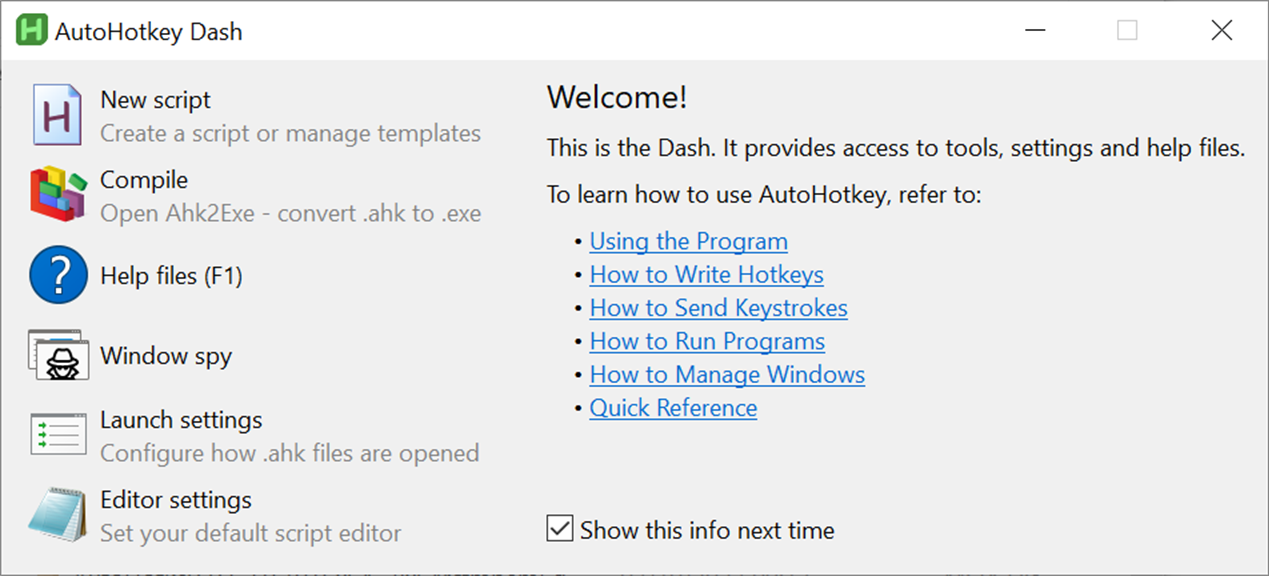
1. VB编程基础
1.1 VB简介
Visual Basic(简称VB)是一种简单易学、功能强大的编程语言,它是基于Windows平台的可视化编程工具。VB被广泛应用于快速应用程序开发(RAD),尤其适合初学者和希望快速构建界面的应用开发。
1.2 基本语法和结构
VB语言的基本结构包括变量声明、条件语句、循环控制等。掌握这些基础知识对于学习更高级的编程技巧至关重要。以下是一个简单的VB代码示例,展示了如何声明变量以及基本的输入输出操作:
Module Module1 Sub Main() Dim number As Integer Console.WriteLine(\"请输入一个数字:\") number = Convert.ToInt32(Console.ReadLine()) If number > 0 Then Console.WriteLine(\"输入的数字是正数。\") Else Console.WriteLine(\"输入的数字是非正数。\") End If Console.ReadLine() \' 等待用户按键以便查看结果 End SubEnd Module 上述代码中,我们首先声明了一个整型变量 number ,然后通过控制台输入获取用户输入,并根据输入的值判断该数字的正负。这仅仅是VB入门的一个例子,随着学习的深入,您将会学习到更多的VB编程技巧和方法。
2. Windows API使用
2.1 API基础概念与调用方法
2.1.1 API的定义和作用
API,即应用程序编程接口(Application Programming Interface),它是一组预先定义的函数,这些函数为开发者提供了一个接口来实现一些常见的功能,比如操作系统级别的任务处理、硬件设备的访问等。在Windows操作系统中,API为开发者提供了与系统底层交互的通道。
API的作用非常广泛,它允许开发者不必了解底层复杂的实现细节,只需调用相应的函数即可实现特定的功能。这对于开发效率的提升具有重要意义。此外,API还能够帮助开发者实现程序之间的互操作性,即一个程序可以借助API调用另一个程序的功能。
2.1.2 API函数的声明和调用
在VB中使用Windows API,首先需要声明你打算使用的API函数。声明API函数通常涉及到指定函数的名称、所属的库、参数类型以及返回类型。这些声明需要放在VB程序的模块中,以便在程序的其他部分中调用。
下面是一个简单的例子,展示了如何在VB中声明并调用一个API函数:
\' 声明一个API函数,用于显示消息框Declare Function MessageBox Lib \"user32\" Alias \"MessageBoxA\" _ (ByVal hWnd As Long, ByVal lpText As String, ByVal lpCaption As String, ByVal wType As Long) As Long\' 在程序中调用该函数Dim result As Longresult = MessageBox(0, \"Hello, World!\", \"Caption\", 0) 在上面的代码中, MessageBox 函数被声明为从 user32.dll 库中导入,别名为 MessageBoxA 。它的参数包括窗口句柄( hWnd )、消息文本( lpText )、消息标题( lpCaption )和消息类型( wType ),并返回一个长整型值( Long )。
调用API函数时,需要注意数据类型和参数传递规则,以确保API的正确执行和预期效果。
2.2 Windows API在VB中的应用
2.2.1 常用API函数介绍
Windows API提供了大量功能丰富的函数,根据应用程序的需要,可以调用不同的API来实现特定的功能。以下列举了一些在VB开发中常用到的API函数:
-
CopyFile: 用于复制文件。 -
CreateProcess: 创建一个新的进程和一个主线程。 -
FindFirstFile: 用于搜索第一个与给定的文件名匹配的文件。 -
RegOpenKeyEx: 打开一个注册表项。 -
ShellExecute: 执行一个程序或打开一个文件。
每个API都有其特定的使用场景。例如,如果你想在VB中创建一个简单的文件复制功能,你可能会使用 CopyFile API函数来完成任务。下面是如何使用 CopyFile 函数的一个示例:
\' 声明CopyFile API函数Declare Function CopyFile Lib \"kernel32\" Alias \"CopyFileA\" ( _ ByVal lpExistingFileName As String, _ ByVal lpNewFileName As String, _ ByVal bFailIfExists As Long) As Long\' 调用CopyFile函数复制文件Dim result As Longresult = CopyFile(\"C:\\source.txt\", \"C:\\dest.txt\", False)If result = 0 Then MsgBox \"文件复制失败!\"End If 在这个例子中, CopyFile 函数尝试将 source.txt 文件从C盘复制到同一盘符下的 dest.txt 文件中。如果目标文件已经存在, bFailIfExists 参数设置为 False ,则不会覆盖现有文件。
2.2.2 API函数的参数解析
API函数的参数通常具有特定的意义和用途。在使用API函数之前,开发者需要了解每个参数的具体作用,以便正确地调用函数。我们以 CopyFile 函数的参数为例进行解析:
-
ByVal lpExistingFileName As String: 这是一个输入参数,指定了要复制的源文件的完整路径。 -
ByVal lpNewFileName As String: 这也是一个输入参数,指定了目标文件的完整路径。 -
ByVal bFailIfExists As Long: 这是一个布尔型参数,用于指示当目标文件已存在时的行为。如果设置为True,则复制操作在目标文件存在时会失败;如果设置为False,则文件会被覆盖。
参数的解析是确保API调用成功的关键。开发者需要根据API的文档来精确地提供参数值,同时还要注意参数类型,如字符串、整数、布尔值等。
了解API函数的基础概念、声明和调用方法,以及具体的参数解析是使用Windows API进行VB编程的重要步骤。接下来的章节会深入探讨如何将API应用于实际的开发场景中,例如获取鼠标坐标、模拟鼠标事件以及开发自动化工具等。
3. 鼠标坐标获取技巧
在现代计算机交互中,获取鼠标坐标是构建用户界面和响应用户操作的基础之一。在VB中,获取鼠标坐标不仅限于显示光标位置,还有助于开发各种与界面交互的应用程序,如屏幕捕捉工具、图形用户界面布局调整等。
3.1 获取鼠标当前坐标的方法
3.1.1 使用VB内置函数
VB提供了内置函数Cursor.Position,此函数可以获取或设置当前鼠标的屏幕坐标。在需要获取鼠标位置时,我们通常将此函数值赋给一个 POINTAPI 结构体,以便获得x和y坐标值。
Dim pt As POINTAPIpt = Cursor.PositionMsgBox \"X=\" & pt.x & \", Y=\" & pt.y 在上述代码中,我们声明了一个POINTAPI类型的变量 pt ,通过赋值操作获取了当前鼠标的坐标,并通过消息框显示了x和y值。
3.1.2 使用API函数GetCursorPos
除了VB内置函数外,Windows API 提供了一个更为底层的函数GetCursorPos,它同样可以用来获取鼠标的当前位置。使用此API函数,首先需要声明它,并定义POINTAPI结构体。
Private Declare Function GetCursorPos Lib \"user32\" (lpPoint As POINTAPI) As LongPrivate Type POINTAPI x As Long y As LongEnd TypeSub GetCursorPosition() Dim pt As POINTAPI GetCursorPos pt MsgBox \"X=\" & pt.x & \", Y=\" & pt.yEnd Sub 在这段代码中,我们声明了 GetCursorPos 函数,然后定义了 POINTAPI 结构体。在 GetCursorPosition 子程序中,我们声明了一个 POINTAPI 类型的变量 pt ,调用 GetCursorPos 函数将鼠标的当前位置信息存入 pt 变量,最后通过消息框输出了坐标值。
3.2 坐标转换与应用实例
3.2.1 坐标系统简介
在理解坐标转换之前,首先需要对Windows下的坐标系统有所了解。Windows的坐标系统以屏幕左上角为原点(0,0),向右为x轴的正方向,向下为y轴的正方向,构成一个笛卡尔坐标系。然而,VB中的许多GUI元素,比如控件的位置,通常使用Client坐标系统,其原点位于控件或窗口的左上角。了解这两种坐标系统之间的转换对于开发GUI应用程序是至关重要的。
3.2.2 实际应用中的坐标转换
为了演示坐标转换的应用,我们考虑一个实际的应用场景:如何将屏幕坐标转换为窗口客户区坐标。
Private Declare Function ScreenToClient Lib \"user32\" (ByVal hwnd As Long, lpPoint As POINTAPI) As LongSub ConvertScreenToClient(pt As POINTAPI) Dim hwnd As Long hwnd = Me.hwnd \' 获取当前窗体句柄 ScreenToClient hwnd, pt MsgBox \"客户区X=\" & pt.x & \", Y=\" & pt.yEnd Sub 在这段代码中,我们声明了 ScreenToClient 函数,该函数可以将屏幕坐标转换为指定窗口的客户区坐标。我们通过调用 ConvertScreenToClient 函数,并传入一个 POINTAPI 变量,将屏幕坐标转换为窗体客户区坐标,并通过消息框输出。
通过以上两节的讨论和示例,我们已经了解了如何在VB中使用不同的方法获取鼠标坐标,并执行了坐标转换操作。这些基本操作是开发任何涉及鼠标交互的程序的基石,尤其是在自动化和界面交互设计中扮演着重要角色。
4. 鼠标事件模拟
在现代计算机用户界面中,鼠标事件作为用户与操作系统交互的基础,扮演着极为重要的角色。对于开发人员而言,了解和模拟鼠标事件可以极大增强应用程序的交互性和自动化能力。本章节将探讨鼠标事件的种类与意义,并详细介绍如何在VB环境中模拟这些事件。
4.1 鼠标事件的种类与意义
4.1.1 鼠标事件概述
鼠标事件是指用户在使用鼠标进行操作时,操作系统生成的一系列行为信号。这些事件通常包括鼠标点击、移动、滚轮滚动等,它们在用户界面设计、游戏开发、自动化测试等多个领域有着广泛的应用。理解这些事件对于开发能够响应用户操作的应用程序至关重要。
4.1.2 常见鼠标事件详解
- 鼠标点击事件:包括单击(左键、右键和中键)、双击和拖拽操作。
- 鼠标移动事件:鼠标指针在屏幕上移动时触发,可以获取到鼠标的当前位置坐标。
- 鼠标滚轮事件:用户滚动鼠标滚轮时触发,可以获取滚动的方向和距离。
- 鼠标悬停事件:鼠标指针停留在某个元素上时触发,常用于激活工具提示或菜单等。
每种事件都携带着特定的信息,如事件的类型、发生时间、鼠标坐标等,开发人员可以根据这些信息编写相应的处理逻辑,实现与用户操作的交互。
4.2 在VB中模拟鼠标事件
4.2.1 使用VB的SendKeys方法模拟
VB提供了SendKeys方法,可以在程序中模拟键盘和鼠标事件。虽然SendKeys主要用于键盘输入的模拟,但也可以用来模拟鼠标点击。下面是一个使用SendKeys模拟鼠标单击和双击的示例代码:
Private Declare PtrSafe Sub mouse_event Lib \"user32\" (ByVal dwFlags As Long, ByVal dx As Long, ByVal dy As Long, ByVal cButtons As Long, ByVal dwExtraInfo As Long)Private Const MOUSEEVENTF_LEFTDOWN = &H2Private Const MOUSEEVENTF_LEFTUP = &H4Public Sub SimulateClick() \' 模拟鼠标左键按下 mouse_event MOUSEEVENTF_LEFTDOWN, 0, 0, 0, 0 \' 模拟鼠标左键弹起 mouse_event MOUSEEVENTF_LEFTUP, 0, 0, 0, 0End SubPublic Sub SimulateDoubleClick() \' 模拟鼠标左键快速双击 mouse_event MOUSEEVENTF_LEFTDOWN, 0, 0, 0, 0 mouse_event MOUSEEVENTF_LEFTUP, 0, 0, 0, 0 mouse_event MOUSEEVENTF_LEFTDOWN, 0, 0, 0, 0 mouse_event MOUSEEVENTF_LEFTUP, 0, 0, 0, 0End Sub 在上述代码中,我们使用了Windows API中的 mouse_event 函数来模拟鼠标事件。通过传递不同的标志位(如 MOUSEEVENTF_LEFTDOWN 和 MOUSEEVENTF_LEFTUP ),可以控制鼠标事件的类型。
4.2.2 利用API函数SendInput模拟
除了 mouse_event 之外, SendInput 函数也可以用来模拟鼠标事件。与 mouse_event 相比, SendInput 提供了更高层次的控制。以下是使用 SendInput 模拟鼠标左键单击的示例代码:
Private Declare PtrSafe Sub SendInput Lib \"user32\" (ByVal cInputs As Long, lpInputs As INPUT, ByVal cbSize As Long)Private Const INPUT_MOUSE = 0Private Const INPUT_KEYBOARD = 1Private Const INPUT_HARDWARE = 2Private Const MOUSEEVENTF_LEFTDOWN = &H2Private Const MOUSEEVENTF_LEFTUP = &H4Private Type MOUSEINPUT dx As Long dy As Long mouseData As Long dwFlags As Long time As Long dwExtraInfo As LongEnd TypePrivate Type INPUT type As Integer mi As MOUSEINPUTEnd TypePublic Sub SimulateClickUsingSendInput() Dim INPUTstructures(1) As INPUT \' 准备按下鼠标左键的消息 With INPUTstructures(0) .type = INPUT_MOUSE With .mi .dwFlags = MOUSEEVENTF_LEFTDOWN End With End With \' 准备释放鼠标左键的消息 With INPUTstructures(1) .type = INPUT_MOUSE With .mi .dwFlags = MOUSEEVENTF_LEFTUP End With End With \' 发送模拟消息 Call SendInput(2, INPUTstructures(0), Len(INPUT))End Sub 在使用 SendInput 时,我们首先定义了一个 MOUSEINPUT 结构来存储鼠标事件的具体参数,然后创建了一个 INPUT 数组,数组中的每个元素都代表一个独立的输入事件。最后,我们调用 SendInput 函数,传入事件数组,从而实现模拟。
这两种方法各有优劣, mouse_event 较为简单,适用于简单的模拟需求;而 SendInput 提供了更细致的控制,适用于需要精确模拟鼠标行为的场景。开发者可以根据实际需要选择合适的方法。
5. 自动化工具开发
5.1 自动化工具的定义与分类
5.1.1 自动化工具的概念
自动化工具是为了简化和加速重复性任务而设计的软件应用或脚本,旨在减少人为操作的错误,提高工作效率。它们可以处理从简单的数据录入到复杂的业务流程的自动化。在IT行业,自动化工具有着举足轻重的作用,可以分为多种类型,包括但不限于桌面自动化、测试自动化、开发流程自动化以及基础设施自动化等。
5.1.2 自动化工具的类型和应用场景
自动化工具根据其应用领域和功能的不同,大致可以分为以下几类:
-
桌面自动化工具 :这类工具主要用于执行桌面应用的自动化操作,如按键精灵、AutoIt等。它们常被用于快速完成日常任务,如自动填写表单、批量操作等。
-
测试自动化工具 :这类工具专门用于自动化软件测试过程,例如Selenium、JMeter等。它们能够自动执行测试用例,验证软件功能,加速回归测试。
-
开发流程自动化工具 :这类工具用于自动处理软件开发生命周期中的某些步骤,比如持续集成/持续部署(CI/CD)工具如Jenkins、GitLab CI等。
-
基础设施自动化工具 :这类工具旨在自动化管理IT基础设施和部署过程,例如Ansible、Terraform和Chef等。
每种类型的自动化工具都拥有其特定的应用场景和优势,开发者需要根据实际需求和环境来选择合适的工具进行开发。
5.2 开发自动化工具的方法与步骤
5.2.1 设计思路与规划
在开发自动化工具之前,首先要进行充分的需求分析和设计规划。这一步骤是至关重要的,因为它影响了工具的可用性和扩展性。
- 需求分析 :明确工具需要完成哪些任务,这些任务的执行频率、优先级以及依赖关系。
- 功能规划 :根据需求分析的结果,规划出工具需要实现哪些核心功能。
- 技术选型 :选择合适的开发语言和框架。比如,如果工具需要操作GUI,那么VB、Python配合PyAutoGUI等库可能是个不错的选择。
- 接口设计 :设计清晰、易用的接口,以便其他开发者或用户能够轻松地使用你的工具。
5.2.2 编程实现与调试
编程实现阶段是将设计转化为实际产品的过程。在这一阶段,开发人员需要编写代码,构建工具的核心功能,并进行测试和调试。
- 代码编写 :将设计思路落实为可执行的代码。编写时要注意代码的结构化,确保代码的可读性和可维护性。
- 功能测试 :对工具的每一个功能进行测试,确保它们能够正常工作,并处理好可能出现的异常。
- 性能优化 :分析工具的性能瓶颈,并对代码进行优化。性能优化可能包括算法优化、资源管理优化等。
- 调试与修改 :在测试过程中找出的任何问题都需要进行调试和修复。
举个例子,假设我们要开发一个简单的VB自动化脚本,用于自动执行一系列鼠标点击操作。下面是代码实现的步骤。
\' VB代码示例:自动化鼠标点击操作Public Sub AutoClick() \' 声明API函数 Declare PtrSafe Function Sleep Lib \"kernel32\" (ByVal dwMilliseconds As LongPtr) As Long \' 鼠标点击的位置坐标 Dim x As Integer Dim y As Integer \' 每次点击之间的暂停时间(毫秒) Dim delay As Integer \' 设置点击坐标和延时 x = 100 y = 200 delay = 1000 \' 循环执行点击 For i As Integer = 1 To 10 \' 移动鼠标到指定位置 Call MoveMouse(x, y) \' 执行点击操作 Call PerformClick() \' 暂停一段时间 Call Sleep(delay) Next iEnd SubPrivate Sub MoveMouse(x As Integer, y As Integer) \' API函数声明和使用省略 \' 移动鼠标到指定坐标End SubPrivate Sub PerformClick() \' API函数声明和使用省略 \' 执行鼠标左键点击End Sub 在上述代码中,我们定义了一个 AutoClick 函数,它将模拟鼠标移动到指定坐标并执行点击操作。这个过程中,我们利用了Sleep函数来控制点击间隔,确保每一步操作都有足够的时间响应。这段代码可以作为自动化工具的一个组成部分,根据实际应用场景的需求进行扩展和调整。
通过这个例子,我们可以看到开发一个自动化工具的基本流程,从需求分析到设计规划,再到编程实现和调试。每一步骤都至关重要,需要开发者有足够的耐心和细致的考虑。随着自动化工具的不断发展,它们将不断融入到我们的工作和日常生活中,使我们的生活变得更加高效便捷。
6. 鼠标按键精灵应用
鼠标按键精灵是一款强大的自动化工具,特别针对鼠标操作提供了一系列便捷的功能。本章将详细介绍其功能,并探讨一些高级应用场景。
6.1 鼠标按键精灵功能介绍
6.1.1 功能概述
鼠标按键精灵提供模拟点击、移动、滚轮等操作的功能。它支持自定义脚本,能够执行复杂数量的点击和移动操作。该工具还具备图形界面,使得编程初学者也能轻松上手。
6.1.2 应用场景分析
鼠标按键精灵适用于各种需要自动化处理鼠标操作的场景,例如游戏辅助、数据测试、自动化办公等。它在减少重复工作量、提高工作效率方面表现出色。
6.2 鼠标按键精灵的高级应用
6.2.1 复杂任务的自动化实现
在高级应用中,鼠标按键精灵能够处理更加复杂的自动化任务。例如,结合条件判断和循环结构,可以完成如自动登录、自动打怪等游戏辅助任务。下面是一个简单的自动化脚本示例:
While Not Done \' 模拟鼠标移动到指定位置并点击 MoveToAndClick(100, 200) \' 模拟鼠标滚轮向下滚动两次 ScrollWheel(0, -2) Sleep 1000 \' 等待1秒钟 \' 根据当前任务状态决定是否继续执行循环 If Not CheckCondition() Then Done = True End IfWend 脚本解释:
- MoveToAndClick 是一个自定义函数,用于模拟鼠标移动到特定坐标并执行点击操作。
- ScrollWheel 函数用来模拟鼠标滚轮操作,第一个参数是X轴偏移,第二个参数是Y轴滚动的距离(负数表示向下滚动)。
- Sleep 函数使脚本暂停指定的毫秒数,以便给系统一个处理过程的时间。
- CheckCondition 函数用来检查当前任务是否满足完成条件。
6.2.2 优化策略与效率提升
为确保自动化任务的高效运行,合理优化脚本是非常关键的。以下是几个优化策略:
- 减少不必要的操作 :避免在脚本中包含重复或无关紧要的操作。
- 使用延迟最小化 :适当调整
Sleep函数的参数,减少等待时间,但需保证操作的稳定性。 - 异常处理机制 :加入异常处理代码来捕获错误和异常,防止脚本意外中断执行。
通过这些策略,可以显著提高自动化脚本的运行效率和可靠性,从而在实际应用中达到更佳的效果。
本文还有配套的精品资源,点击获取 
简介:VB(Visual Basic)是一种由微软开发的编程语言,以其易于使用的图形用户界面和事件驱动模型而广受欢迎。本项目展示了如何使用VB开发自动化工具——“VB鼠标按键精灵”,该工具能够模拟鼠标操作,如点击和移动。这在自动化测试、数据录入及游戏挂机等地方非常有用。项目涉及Windows API的GetCursorPos函数来获取鼠标坐标,以及其他函数如mouse_event来模拟鼠标点击。开发者通过学习本项目,可以掌握如何在VB中编写程序来自动化执行重复性任务。
本文还有配套的精品资源,点击获取



